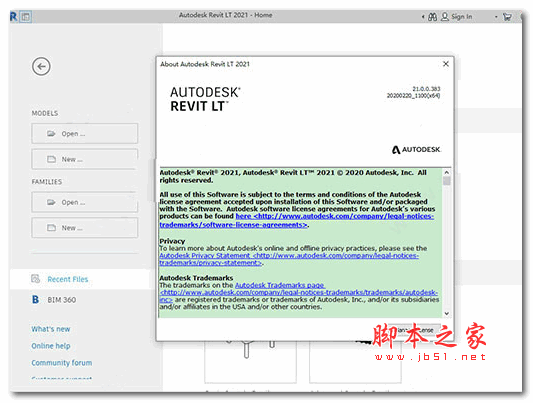
Autodesk Revit LT 2021 64位 多语安装版(附安装教程)
- 大小:5.77GB
- 分类:3D制作类
- 环境:Windows
- 更新:2020-04-10
热门排行
简介
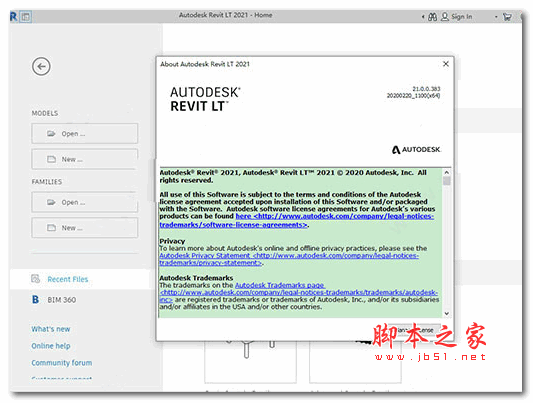
新的一年开始了,autodesk公司也在陆陆续续的出新版本,与此本站也紧跟其后带来了revit lt 2021,这是一款功能强大可用于生成3D建筑设计和文档的简化3D BIM(建筑信息模型)软件,由于支持BIM工作流程,因此不仅可以轻松帮助用户制作出高质量的完美的3D建筑设计和文档,还能有效的提高项目的准确性和效率。
那么revit lt 2021又推出了什么新功能呢?在这里用户可以创建倾斜的墙壁了,支持使用横截面参数使其倾斜,然后使用来自垂直参数的角度指定其从-90度到+90度的角度,同时,您可以从revit lt 2021的本地或云存储位置将图像文件链接到2D视图,并保持视觉保真度、性能和功能,这样也就有效利用BIM流程外其他人共享的2D文档的能力,十分方便。另外还支持云模型可以托管在欧洲数据中心、链接文件的坐标可见、工作表视图上的日程安排中的条带行等等功能,只为可以让用户拥有更好的使用体验感,能有效的帮助用户提升工作效率,帮助到大家。
ps:本站为大家提供的是autodesk revit lt 2021版,附带了相对应的补丁,可完美帮助用户安装软件,免费解锁所有的功能,小编亲测可用,并会在下文为用户带来详细的安装过程以供参考,欢迎有需要的用户们免费下载体验。
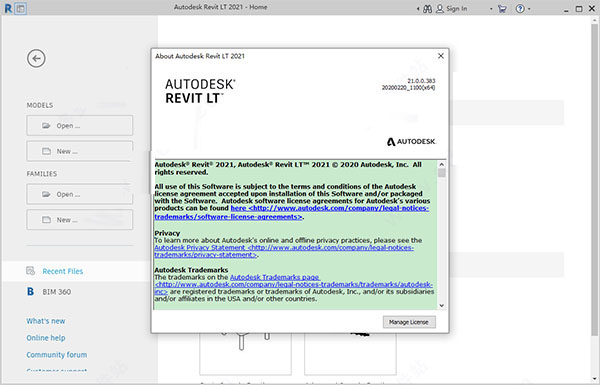
revit lt 202版安装教程:
1、下载并进行解压,得到autodesk revit lt 2021原程序和crack文件,首先双击“RevitLT_2021_G1_Win_64bit_dlm_001_003.sfx.exe”再次进行解压,在这里默认为C盘,但是支持自定义修改路径,因此小编放在了F盘,需要注意的是尽量路径不要出现中文名,以免后续有问题;

2、解压完成后,点击【install】进行安装;

3、选择【i accept】在【netx】;

4、选择配置安装和安装路径,自定义完成后点击【install】;

5、接着安装时间会比较漫长,请耐心等待;
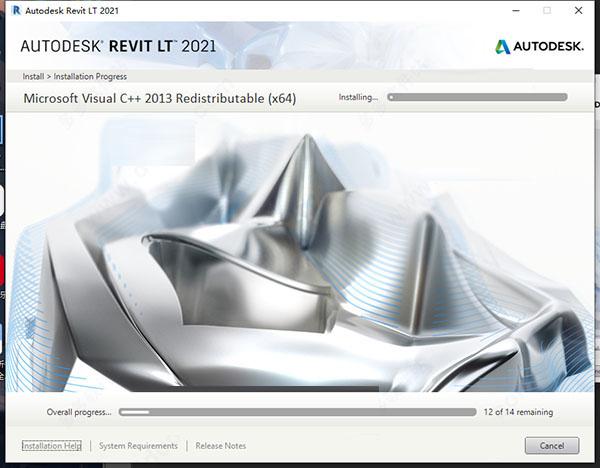
6、安装完成后先不要运行,点击【X】关闭软件;

7、打开你的文件资源管理器,粘贴到地址栏【C:\Program Files (x86)\Common Files\Autodesk Shared\AdskLicensing\】双击uninstall.exe,等几分钟,直到所有文件消失了,可以肯定的是去除AdskLicensing和ADLM;

8、接着双击“adsklicensinginstaller-9.2.2.2501.exe”进行安装;

9、接着我们就要运行软件通过序列号的方式来安装,因此就需要断开互联网,可先禁用网络或拔掉网线;

10、运行autodesk revit lt 2021,点击“enter a serial number”;

11、点击“activate”

12、输入revit lt2021号码666-69696969】和密钥【829M1】,点击下一步继续;

13、选择第二项“request an activation code......”;
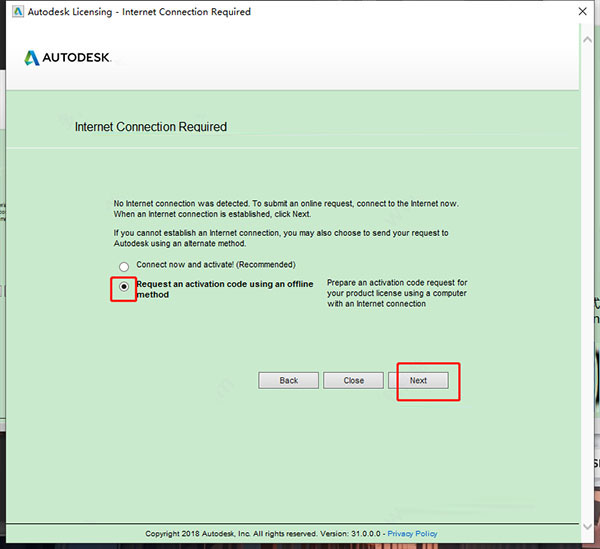
14、到这里点击close;

15、重开软件,重复上面的步骤,当此时会多处“i have an...”,进行勾选;

16、打开本站提供的autodesk revit lt 2021的“xf-adesk20_v2.exe”,首先一定要先点击patch,弹出“successfully patched”才能进行下一步,然后开始将软件中的request code中的内容复制到某机中,点击generate将会出现activation,复制到软件中,点击“next”;

17、接着就会提示用户成功安装autodesk revit lt 2021啦;

18、至此就完成了所有的安装过程,成功的获得了revit lt 2021版,可无限制的随意使用。
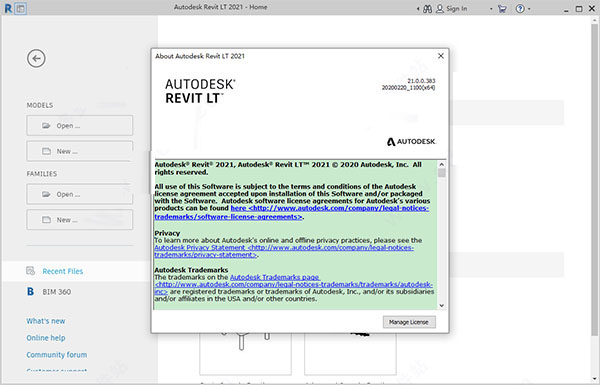
revit lt 2021新功能
【倾斜的墙壁】
你可以在Revit ltl中创建倾斜的墙壁。当创建或修改墙壁时,使用横截面参数使其倾斜。然后使用来自垂直参数的角度指定其从-90度到+90度的角度,其中0度是垂直的。注意倾斜的墙壁。
【增强的真实感视图】
真实感视图已经增强了更好的图形和更快的导航。我们改进了自动曝光和边缘显示,当它们在图形显示选项中启用时。
【链接和卸载光栅图像】
您可以从本地或云存储位置将图像文件链接到2D视图,并保持视觉保真度、性能和功能。当你创建一个建筑信息模型时,该功能提供了有效利用BIM流程外其他人共享的2D文档的能力。

【云模型可以托管在欧洲数据中心】
这适用于工作共享云模型(使用Revit云工作共享)和非工作共享云模型(使用Revit云模型)。
【工作表视图上的日程安排中的条带行】
在工作表视图上处理宽日程安排时,可以将行设置为以对比色显示,以便更容易跨日程安排跟踪行。在Schedule Properties对话框外观选项卡中启用此功能时,可以为备用行选择自定义颜色。您还可以在模板中设置条带行。
【视图过滤器-在视图中启用】
应用于视图的视图过滤器可以在可见性和图形对话框中启用和禁用。视图过滤器效果是打开和关闭的,而不是为视图添加和删除过滤器。
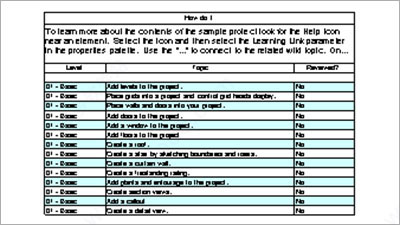
【链接文件的坐标可见】
为了更容易地协调链接文件,您可以在主机模型中看到链接模型的调查点、项目基点和内部原点。
【美国测量英尺单位类型】
美国测量英尺可以选择长度单位。
【更新的单位逻辑】
我们已经添加了新的度量单位,并更新了所有的单位逻辑。
【家庭中空隙的切割几何参数】
家庭中使用的空隙有一个新参数切割几何。该参数控制该空间是否会在家庭中切割相交的几何图形。

【设计选项增强】
在“设计选项”对话框中,选项集和设计选项按字母数字顺序自动排序。视图模板更一致地控制设计选项的可见性。
【标签旋转】
我们已经添加了一个家庭参数,与组件一起旋转,用于额外的标签类别。该参数在记录项目时增加了灵活性。有关已启用的标记类别的完整列表。
【旋转部分标题】
参数“与组件一起旋转”已重命名为“与组件一起旋转文本”。切片头中的文本现在随着切片头的旋转而旋转,并且它的方向与切片的角度相同。

软件特点
一、通过标准化的BIM工作流程提高效率
通过标准化BIM工作流程来简化项目流程
自动化工作流程以提高设计质量并帮助降低风险
全面的计划和项目安排,更轻松地保持进度
二、使用BIM赢得更多工作
符合需要BIM可交付成果的项目的资格
通过3D建模和可视化工具为客户提供有关设计的洞察力
与其他Revit和AutoCAD软件用户交换设计
功能介绍
1、3D BIM与2D设计
在基于3D模型的环境Revit中工作时,可以在需要时提供有关项目设计,范围和阶段的信息。

2、3D设计和可视化
创建3D视图,以更好地可视化和共享您的设计。

3、高品质文件
当前和协调的设计文档。

4、自动生成的时间表
自动创建建筑组件明细表,以提高成本和数量的可见性。

5、帮助验证物料数量
将真实材料与Autodesk云服务一起使用。

6、云中的真实感渲染
将真实材料与Autodesk云服务一起使用云服务

Revit与Revit LT相对比?
【Revit】
使用功能强大的建筑信息建模工具来规划,设计,建造和管理建筑物及基础设施。
1、用于:
(1)建筑构件建模
(2)分析和模拟系统和结构
(3)迭代和可视化设计
(4)生成用于制造或构造的设计文档
2、它能做什么:
(1)提供用于建筑设计,结构工程以及MEP工程和制造的BIM功能
(2)导入,导出和链接数据,格式包括IFC,DWG™,DGN和PDF
(3)包括以下工具:3D设计可视化、钢筋详图、与钢结构细节链接
【Revit LT】
使用更具成本效益的精简BIM软件制作建筑设计和文档。
1、用于:
(1)使用BIM设计和记录建筑项目
(2)生成3D视图
(3)生产BIM可交付成果
2、它能做什么:
(1)BIM中的3D建模
(2)设计文件
(3)与Revit软件用户进行设计文件交换













 chrome下载
chrome下载 知乎下载
知乎下载 Kimi下载
Kimi下载 微信下载
微信下载 天猫下载
天猫下载 百度地图下载
百度地图下载 携程下载
携程下载 QQ音乐下载
QQ音乐下载